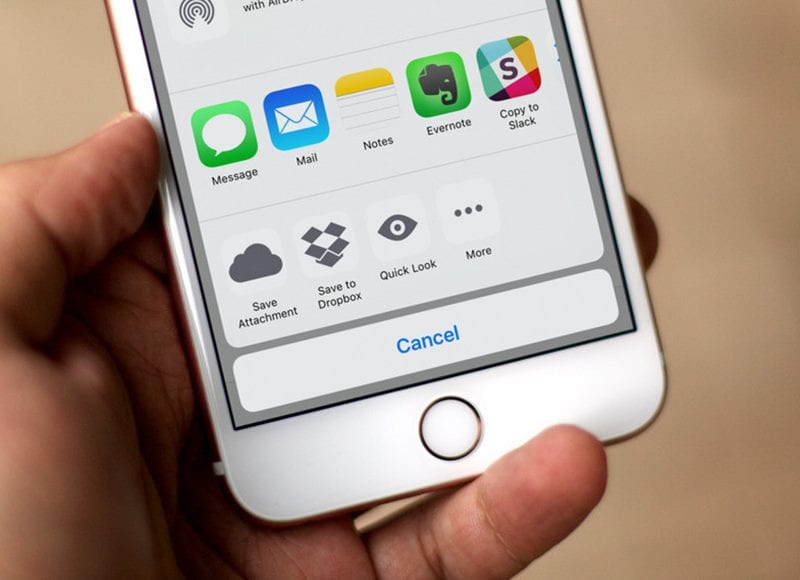
Mostantól egyszerűen hozzáadhat mellékleteket az iPhone-hoz készült Gmailben, azzal az egyszerű módszerrel, amely segít közvetlenül az iOS-eszközről küldeni a mellékleteket. Tehát a folytatáshoz tekintse meg az alábbiakban tárgyalt teljes útmutatót.
Rendkívül egyszerű a csatolmányok hozzáadása a Gmailben a közösségi levelezőszolgáltatás asztali verziójának webhelyén, és úgy gondoljuk, hogy a felhasználók képesek lesznek erre. Mégis csak erről beszéltünk a Gmail asztali verziójáról, de mi a helyzet az okostelefonokkal? Hasonlóan egyszerűbb a mellékletek hozzáadása a Gmailhez az iPhone-on belül? Alapvetően tudnia kell, hogy ez egyáltalán nem egyszerűbb, mert az iPhone nem rendelkezik a megfelelő alkalmazással ahhoz, hogy a nagyszerű Gmail kliens alkalmazás hiányzik az iPhone-ról. Nem elítélendő, hogy szükség lehet a mellékletek megosztására a Gmailen keresztül az iPhone-on is, így az iPhone-felhasználók számára ez az egyik legjobban ismert módszer, amelyen keresztül a mellékleteket hozzáadhatják. A felhasználók nem kapnák meg a csatolmányok közvetlen egyszerű hozzáadásának módját a Gmailben az iPhone készüléken, miközben bizonyos módszereket kell követni a cél érdekében. Ebben a cikkben arról fogunk beszélni, hogy milyen módszerrel oszthatja meg a mellékleteket közvetlenül az iPhone-on keresztül a Gmail-en keresztül, és ehhez nincs szükség további lépésekre. Ha kíváncsi a fent tárgyalt módszerre, akkor csak olvassa el ezt a teljes információt ebben a cikkben a végéig!
Mellékletek hozzáadása a Gmailben az iPhone számára
Képek vagy dokumentumok csatolása:
Ezek a leggyakoribb fájltípusok, amelyeket a felhasználók általában levélben osztanak meg. Az iPhone-hoz készült Gmail támogatja a fájlok egyszerű kattintással történő megosztását. A fájlok Gmaillel való megosztásához egyszerűen kattintson a Gmail alkalmazás képernyőjének alsó sarkában lebegő Toll gombra. Ez segít új e-mail létrehozásában, csak adja meg a feladó e-mail adatait, koppintson a gemkapocs ikonra, majd válassza ki a megosztani kívánt képet vagy dokumentumfájlt. A galéria felfedi Önt, és így kiválaszthatja a fájlokat belőle. A kijelölést követően mentse el a képet, vagy végezze el a felugró ablakokon keresztül. Küldje el az e-mailt és ennyi!
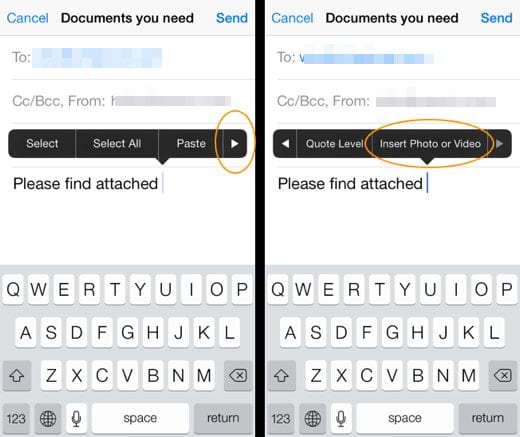
Névtelen fájltípusok
Lehet, hogy szüksége lehet más típusú fájlok megosztására a Gmailen keresztül, így azt is tudnia kell, hogyan oszthatja meg a fájlokat ezen a szolgáltatáson keresztül. Most, hogy a többi fájltípust az iPhone-on belüli Gmailhez csatolja, közvetlenül le kell töltenie a fájlt a Gmailbe. Gondoljon arra, hogy letölti a fájlt, és a rendszer megkérdezi, hogy milyen típusú tárolási lehetőséget. Egyszerűen válassza ki a Gmailt, és már kész is. A fájl csatolva lesz az új üzenethez, és bárkivel megoszthatja.
Más böngészőkben is lehetőség van ugyanígy megosztani a fájlokat a Gmailben, de alapvetően az UC böngészőt tartjuk a legjobbnak erre a tevékenységre. Ha tudod használni, akkor ez lesz a legjobb, hacsak nem tudod használni a böngésző többi opcióját is.
A mellékletek lehetővé teszik a fájlok és dokumentumok bármilyen más típusú formátumú átvitelét, mindezt biztonságosan és egyszerűen, egyetlen képernyő alatt. A Gmail már régóta rendelkezik ezzel a lehetőséggel a felhasználók számára, és most itt az ideje, hogy az iPhone-felhasználók hatékonyabban használják ki. Ez nem jelenti azt, hogy ugyanezt az iPhone-on keresztül nem lehetett megtenni, miközben az már ott volt, de a folyamat nem volt zökkenőmentes. Csak használja a cikkben leírt módszert, és élvezze ki az előnyeit. Ha úgy érzi, hogy a cikkben közölt információk elegendőek a szükséges feladat pótlásához, támogassa munkánkat azzal, hogy minél több felhasználóval megosztja. Ossza meg véleményét és javaslatait a bejegyzéssel kapcsolatban az alábbi megjegyzés rovatban!




